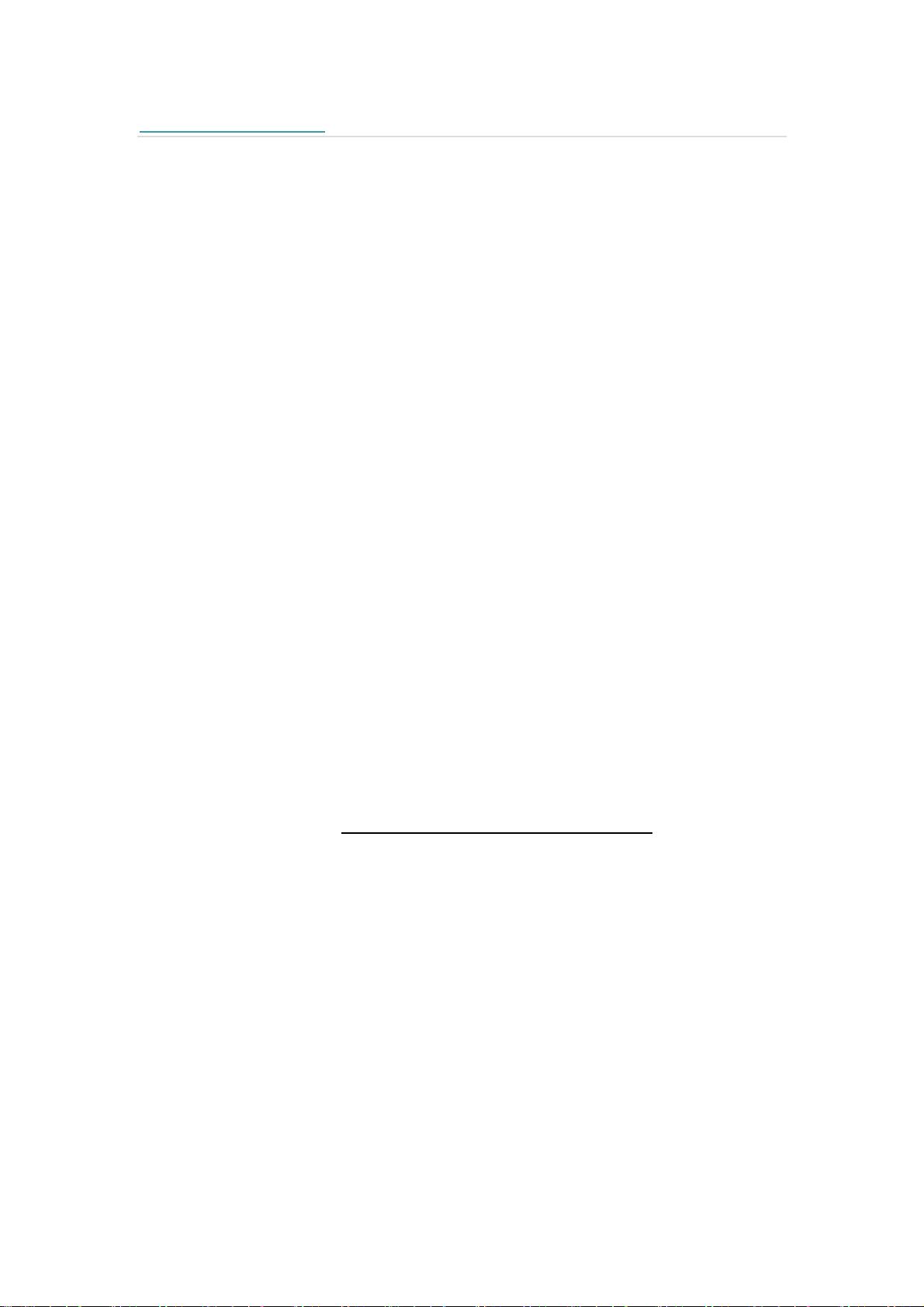Linux Screen命令详解:远程会话管理和窗口切换
需积分: 25 183 浏览量
更新于2024-08-07
收藏 418KB PDF 举报
"Linux Screen命令详解,一款强大的终端复用工具"
Linux Screen命令是系统管理员和开发者在命令行环境中处理长时间运行任务的利器。它允许用户在一个终端会话中创建、管理和切换多个虚拟终端,即便在网络连接中断或用户退出后,也能保持这些会话的运行状态。这种特性使得Screen成为远程工作和多任务处理的理想选择。
一、Screen的基本概念
Screen是由GNU项目开发的开源软件,它的主要功能包括会话恢复、多窗口管理和会话共享。通过Screen,用户可以:
1. **会话恢复**:即使在远程连接意外中断的情况下,Screen内的任务依然会继续执行。重新连接后,只需执行`screen -r`即可恢复之前的状态,避免了任务中断的风险。
2. **多窗口**:Screen可以创建多个独立的窗口,每个窗口都有自己的输入输出和缓存。用户可以通过快捷键在窗口间切换,甚至可以对窗口进行分割、命名和历史记录查看。
3. **会话共享**:允许多个用户同时接入同一会话,共享屏幕输出。此外,Screen还支持对特定窗口设置访问权限,增加了协作的安全性。
二、Screen的使用语法
Screen命令的基本使用语法如下:
```bash
screen [-AmRvx-ls-wipe] [-d<作业名称>] [-h<行数>] [-r<作业名称>] [-s] [-S<作业名称>]
```
参数解释:
- `-A`:调整所有窗口大小以适应当前终端尺寸。
- `-d<作业名称>`:使指定的Screen作业离线。
- `-h<行数>`:设置窗口缓冲区行数。
- `-m`:强制创建新的Screen会话,即使已有会话在运行。
- `-r<作业名称>`:恢复指定的Screen作业。
- `-s`:启动新会话并设置默认Shell。
- `-S<作业名称>`:为新会话指定一个名字。
三、常用操作
- **启动Screen**:`screen`
- **创建新窗口**:`Ctrl+A`然后按`c`
- **切换窗口**:`Ctrl+A`然后按`n`(下一个)或`p`(上一个)
- **关闭窗口**:`Ctrl+A`然后按`k`
- **恢复/附加会话**:`screen -r`
- **列出所有会话**:`screen -ls`
四、高级特性
Screen还提供了丰富的自定义配置选项,如修改快捷键、设置屏幕滚动区域等。用户可以在个人配置文件`~/.screenrc`中定义这些设置,以满足个性化需求。
总结来说,Linux Screen命令是提高命令行效率和管理远程会话的强大工具。无论是进行后台任务监控,还是进行团队协作,Screen都能提供便利和保障。通过学习和熟练掌握Screen的使用,可以显著提升在Linux环境中的工作效率。
524 浏览量
2024-04-23 上传
521 浏览量
141 浏览量
110 浏览量
160 浏览量
2021-10-09 上传
2021-10-11 上传
2021-10-06 上传
lucjn
- 粉丝: 13
最新资源
- MATLAB环境下独立向量分析的理论研究
- Laravel自动生成公共ID的实用方法
- babel-polyfill提升IE11对ES6语法的支持
- React项目搭建入门:使用Create React App
- Apache Tomcat 8.5.31 Windows 32位安装包发布
- Yii2框架的REST API自动化生成工具介绍
- 在MATLAB中计算轮廓波形信号周期的函数开发
- Angular项目开发与部署教程
- Laravel开发迷你商店实战项目介绍
- Ubuntu系统升级gcc-7.5.0及其依赖包安装指南
- SpringBoot多数据源配置与使用教程
- SistemaVentas:ASP.NET MVC完全创建教程
- Clean-State:基于React-hooks的轻量级状态管理器
- 图像量化器“quantise_image”:matlab下的FlexLab材料处理
- GoLearn: 掌握Go语言的实践教程
- 轻松管理与压缩照片,一招解决图片大小烦恼